یکی از مشکلاتی که کاربران کامپیوتر و لپ تاپ با آن مواجه می شوند، شناسایی نشدن فلش است. در این شرایط سیستم فلش را شناسایی نکرده و به تبع آن دسترسی به اطلاعات برای کاربران محدود خواهد شد. خوانده نشدن فلش در کامپیوتر ایسر یا هر برند دیگری، دلایلی دارد که باید شناسایی شده و در اسرع وقت برطرف گردند. معمولا کاربران در مواجهه با این وضعیت فلش را چندبار جدا کرده و مجددا به سیستم وصل می کنند. اما این روش همیشه کارساز نیست.
ممکن است خود فلش ایرادی داشته و یا پورت های رایانه دچار نقص شده باشند. از طرفی احتمال وجود یک نقص یا ایراد نرم افزاری هم در سیستم وجود دارد. ما در ادامه این مطلب شما همراهان عزیز را با دلایل خوانده نشدن فلش توسط کامپیوتر آشنا می کنیم و راه حل های کاربردی را نیز برای رفع مشکل به شما ارائه می دهیم. با این حال اگر مساله برطرف نشد، می توانید برای دریافت خدمات تخصصی تر از تیم تعمیر کامپیوتر نمایندگی ایسر در مرکز سخت افزار ایران کمک بگیرید.

مشکل نخواندن فلش مموری در کامپیوتر
اصولا عدم شناسایی فلش در کامپیوتر یا لپ تاپ ایسر دلایل مشخص و شناخته شده ای دارد. اولین مساله ای که در این شرایط بررسی می شود، خرابی دیسک یا فلش است. برای اطمینان از سالم بودن فلش، آن را وقتی سیستم خاموش است وصل کرده و سپس کامپیوتر را روشن کنید. سپس وارد تنظیمات BIOS بایوس لپ تاپ و یا کامپیوتر شده و از سالم بودن فلش مطمئن شوید. گاهی فلش مورد نظر شما با درایورهای عمومی ویندوز همخوانی نداشته و نیاز به نصب درایور جدید برای خوانده شدن فلش خواهد بود.
کمبود توان الکتریکی یا کیفیت کم سیم اتصال، اشکال سختافزاری در درگاه USB، به هم ریختن تنظیمات مربوط به usb ، اشکال در تخصیص درایو به دیسک و عدم امکان مشاهدهی محتویات فلش علت باز نشدن فلش در کامپیوتر می باشد. در ادامه به شما خواهیم گفت که چگونه هریک از این دلایل را شناسایی کرده و آنها را برطرف کنید.
روش اول : رفع مشکل شناسایی نشدن فلش در کامپیوتر ایسر، روی My Computer کلیک راست کنید و از گزینه Manage وارد منوی Device Manager شوید. حالا در فیلد Manage for my computer و در قسمت Universal Serial Bus controllers گزینه Enhanced host controller را راست کلیک کرده و آن را Uninstall کنید. پس از این کار، ویندوز به صورت خودکار درایو پاک شده را نصب می کند.
روش دوم: در دومین روش رفع مشکل خوانده نشدن فلش در کامپیوتر ایسر نیازی به پاک کردن درایور نیست. در این وش کافی است سیستم را از برق جدا کنید. با این کار Micro Processor، درایو های لازم را از نو اجرا می کند و پورت های USB مجددا شروع به کار خواهند کرد.
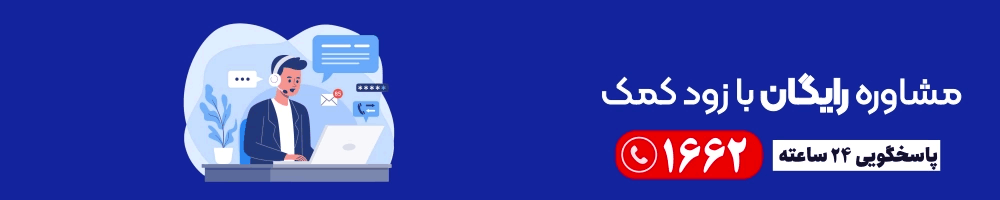
روش سوم: اگر روش های قبلی مشکل خوانده نشدن فلش در کامپیوتر را برطرف نکردند، به ترتیب زیر عمل کنید:
1. ضمن کلیک راست کردن روی My Computer، گزینه Manage را انتخاب کنید.
2. سپس گزینه Disk Management را در منوی Storage انتخاب کنید.
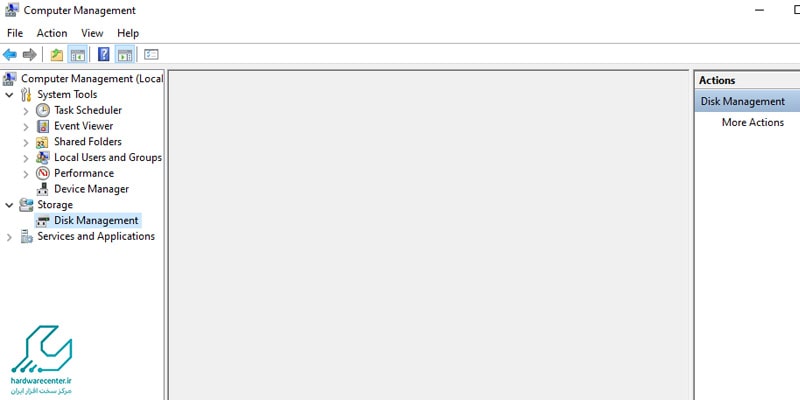
3. پنجره ای باز می شود که لیست درایو های مربوط به کامپیوتر خود را در آن می بینید.
4. اگر فلش مورد نظر شما در این لیست نبود، باید آن را ریکاوری کنید.

5. در صورت وجود نام فلش در این فهرست، روی آن راست کلیک کرده و گزینه Change Drive Letter and Path را در منوی باز شده انتخاب کنید.
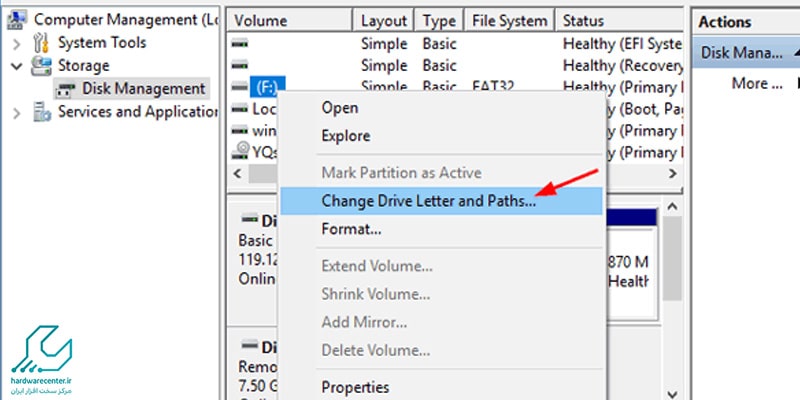
6. در ادامه مراحل رفع مشکل خوانده نشدن فلش توسط کامپیوتر ، گزینه Change را انتخاب کنید.
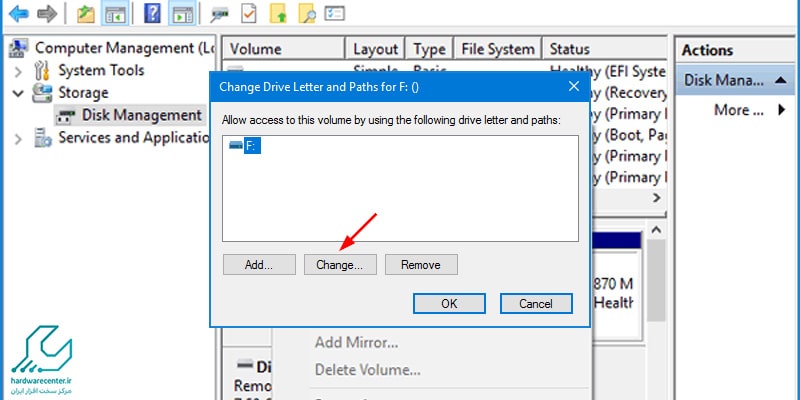
7. در کشوی منوی سمت راست حرف W را انتخاب کنید.
8. گزینه yes را بزنید.
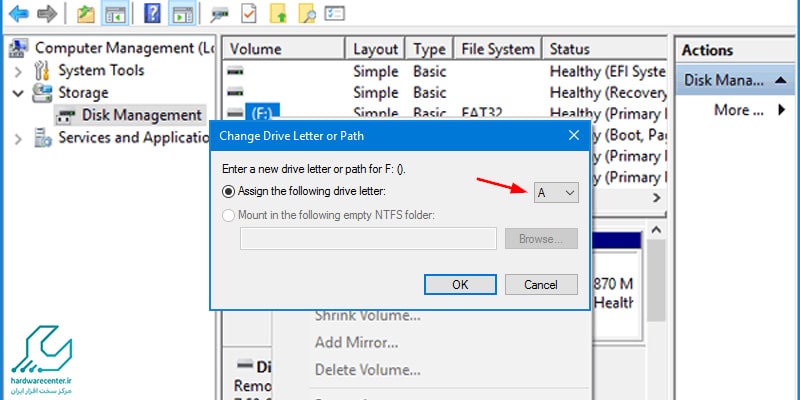
روش چهارم : چهارمین روشی که می توانید برای رفع مشکل خوانده نشدن فلش در کامپیوتر ایسر از آن استفاده کنید، به روز رسانی ویندوز است. پیش تر هم گفتیم که یکی از دلایل بروز این مشکل، وجود یک ایراد یا نقص نرم افزاری در سیستم است. کارشناسان تعمیر لپ تاپ بر این باورند که بروز رسانی ویندوز به شما کمک می کند که مشکل را برطرف کرده و به محتوای فلش مورد نظرتان دسترسی داشته باشید. برای این کار روی استارت کلیک کرده و در قسمت جستجو Widows Update را تایپ کنید.
سپس روی Check for Update کلیک کنید و گزینه Review optional update را برگزینید. در مرحله بعد روی Install Updates کلیک کرده و گزینه I Accept را انتخاب کنید. اگر هیچ کدام از روش های ذکر شده منجر به رفع مشکل خوانده نشدن فلش توسط کامپیوتر شما نشد، برای رفع مشکل و تعمیرات تخصصی با نمایندگی مجاز ایسر تماس بگیرید. تیم تعمیرات کامپیوتر ایسر در محل به آدرس شما اعزام شده و ضمن بررسی دستگاه، اقدامات ترمیمی لازم را به انجام می رسانند.
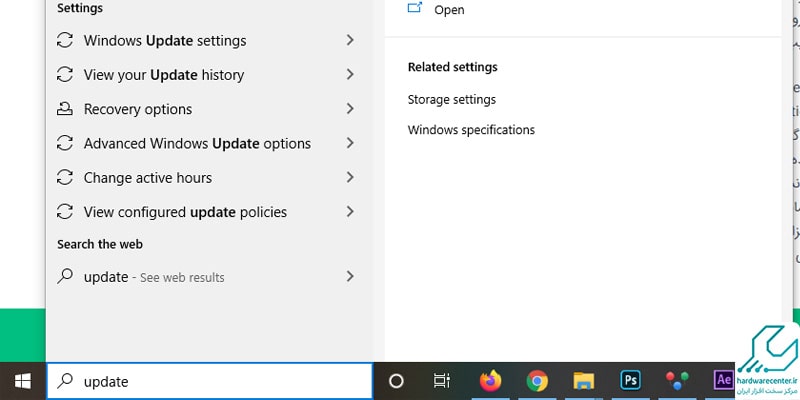
نمایندگی مجاز ایسر نماد مشتری مداری
سطح بالای کیفیت خدمات نمانیدگی مجاز ایسر، به دلیل حضور کادر فنی مجرب و متخصص در این مرکز به دست آمده است. بخش های مختلف این نمایندگی، به فروش و یا تعمیرات تخصصی انواع محصولات الکترونیک تولید شده در کمپانی ایسر اشتغال دارند. همکاران ما ضمن عرضه آخرین محصولات این کمپانی، مشاوره های تخصصی فروش را نیز به مشتریان ارائه می دهند.
کاربران با بهره مندی از مشاوره های تخصصی شعب مختلف نمایندگی acer، می توانند اطلاعات جامعی را در مورد محصول مورد نظرشان کسب نموده و با آگاهی بیشتری اقدام به خرید آن محصول نمایند. همچنین در بخش تعمیرات نمایندگی مجاز ایسر، تخصصی ترین سرویس ها در حوزه تعمیر انواع لپ تاپ، آل این وان، تبلت، موبایل، مانیتور و … این برند به کاربران ارائه می گردد.


